Zvýšte spúšťače z cesty a spustite ďalšiu cestu alebo Power Automate tok
Na základe jedinečných potrieb vášho podnikania možno budete chcieť spustiť vlastné procesy alebo Power Automate toky v určitých bodoch činnosť zákazníka. Alebo možno budete chcieť vytvoriť viacero ciest, ktoré spolu logicky fungujú. Spustenie vlastných akcií vám umožňuje vykonávať tieto úlohy, pričom funguje ako lepidlo medzi cestami alebo medzi cestami a vlastnými procesmi.
Tu je niekoľko príkladov, kde môžete spustiť vlastné akcie:
- Zapájate zákazníkov, aby si mohli zakúpiť predplatné, no ak tak neurobia do konca činnosť zákazníka, musíte ich pridať na výchovnú cestu. Zákazníkov môžete nasmerovať tak, že aktivujete vlastný spúšťač z predplatiteľskej cesty a použijete ho ako vstupný spúšťač z vyživovacej cesty.
- Cesta žiadosti o úver má rôzne kroky, ktoré si vyžadujú súhlas ľudského agenta. Vytvorením samostatného činnosť zákazníka alebo Power Automate toku na schválenie výnimky z pôžičky ju môžete spustiť z rôznych bodov na ceste žiadosti o pôžičku, kde sa môžu vyskytnúť výnimky, a to aktiváciou vlastného spúšťača.
- Potrebujete osloviť zákazníkov prostredníctvom inej aplikácie alebo kanála, ako je napríklad Microsoft Teams, ktorý má Power Automate konektor. Pomocou tohto konektora môžete vytvoriť tok Power Automate a spustiť ho pomocou vlastného spúšťača, ktorý môžete aktivovať z relevantných bodov na svojej ceste.
- Aktivity Dynamics 365 (napríklad predajný hovor alebo servisné lístky) musíte vytvoriť z ľubovoľného bodu v činnosť zákazníka. Aktiváciou vlastného spúšťača môžete spustiť tok Power Automate , ktorý vytvorí tieto aktivity v mene cesty.
Ďalšie informácie o vytváraní vlastných spúšťačov nájdete v časti Vytváranie vlastných spúšťačov v Customer Insights - Journeys.
Spustite akciu mimo cesty pomocou vlastného spúšťača
Povedzme, že vytvoríte cestu s cieľom vychovať kupujúcich, ktorí nakupovali, a vybudovať si lojalitu u kupujúcich, ktorí nakupovali prvýkrát. Kupujúci zadajú cestu, keď uskutočnili nákup v internetovom obchode a vy im chcete odpovedať pomocou relevantných údajov o nákupe. Táto cesta využíva dlaždicu Atribút , ktorá posiela zákazníkov do pobočky Áno , ak sú novým kupujúcim a Nie pobočka, ak sú aktuálnym nakupujúcim alebo členom odmeňovania. Každá vetva obsahuje vlastný spúšťač, ktorý spĺňa konkrétnu úlohu.
Vzhľadom na zákazníka 1 a zákazníka 2 fungujú vlastné spúšťače na ceste takto:
Zákazník 1: Vstúpi na cestu ako existujúci člen odmeňovania a postúpi do vetvy Nie dlaždice atribútu. Keďže tento nakupujúci je existujúcim členom odmeňovania, jednoducho ho chcete naďalej vychovávať. Pobočka Nie obsahuje vlastný spúšťač, ktorý posiela zákazníka 1 na samostatnú cestu určenú na výchovu členov odmeňovania.
Zákazník 2: Vstúpi na cestu ako nový kupujúci a pokračuje nadol po vetve Áno dlaždice atribútu. V pobočke Áno chcete poslať nakupujúceho ľudskému agentovi, ktorý sa s ním môže porozprávať o tom, že sa stane členom vernostného programu získaním značkovej kreditnej karty. Toto je povolené pomocou vlastného spúšťača, ktorý ste pripojili k Power Automate toku. Prostredníctvom tohto toku smerujete nakupujúceho k agentovi.
Nastavenie akcie vlastného spúšťača vyžaduje tri kroky: výber vlastného spúšťača, pochopenie použitia vybraného spúšťača a mapovanie atribútov.
1. Vyberte vlastný spúšťač
Po umiestnení dlaždice Vlastný spúšťač na plátno cesty vyberte, ktorý vlastný spúšťač sa aktivuje, keď zákazník dosiahne tento bod cesty.
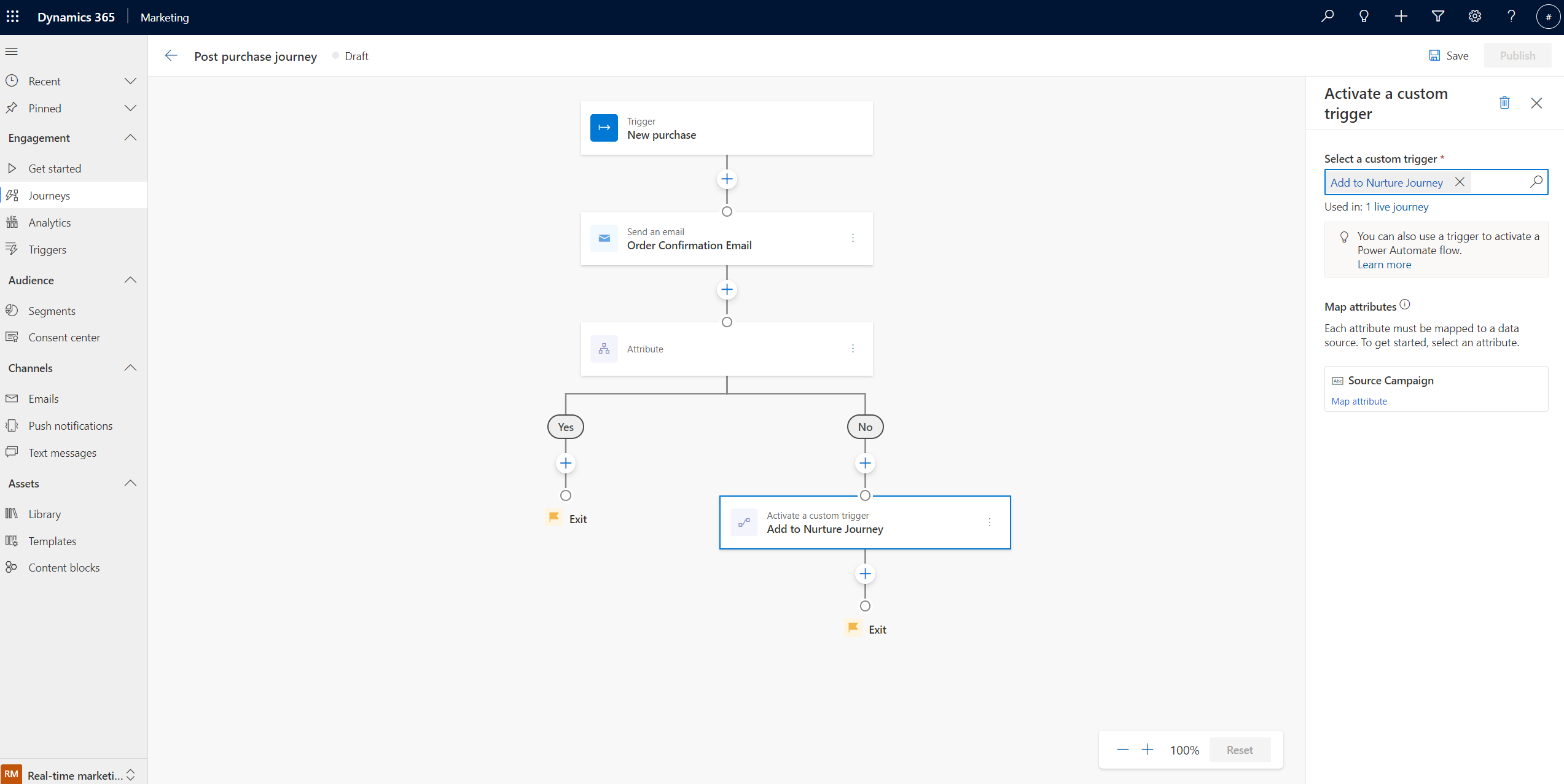
2. Pochopte použitie zvoleného spúšťača
Po výbere vlastného spúšťača sa aktuálne použitie vlastného spúšťača vo všetkých jazdách zobrazí v poli Použité v: na table vlastností. Výberom odkazu Použité v: môžete zobraziť všetky cesty a zodpovedajúce stavy, ktoré používajú rovnaký vlastný spúšťač.
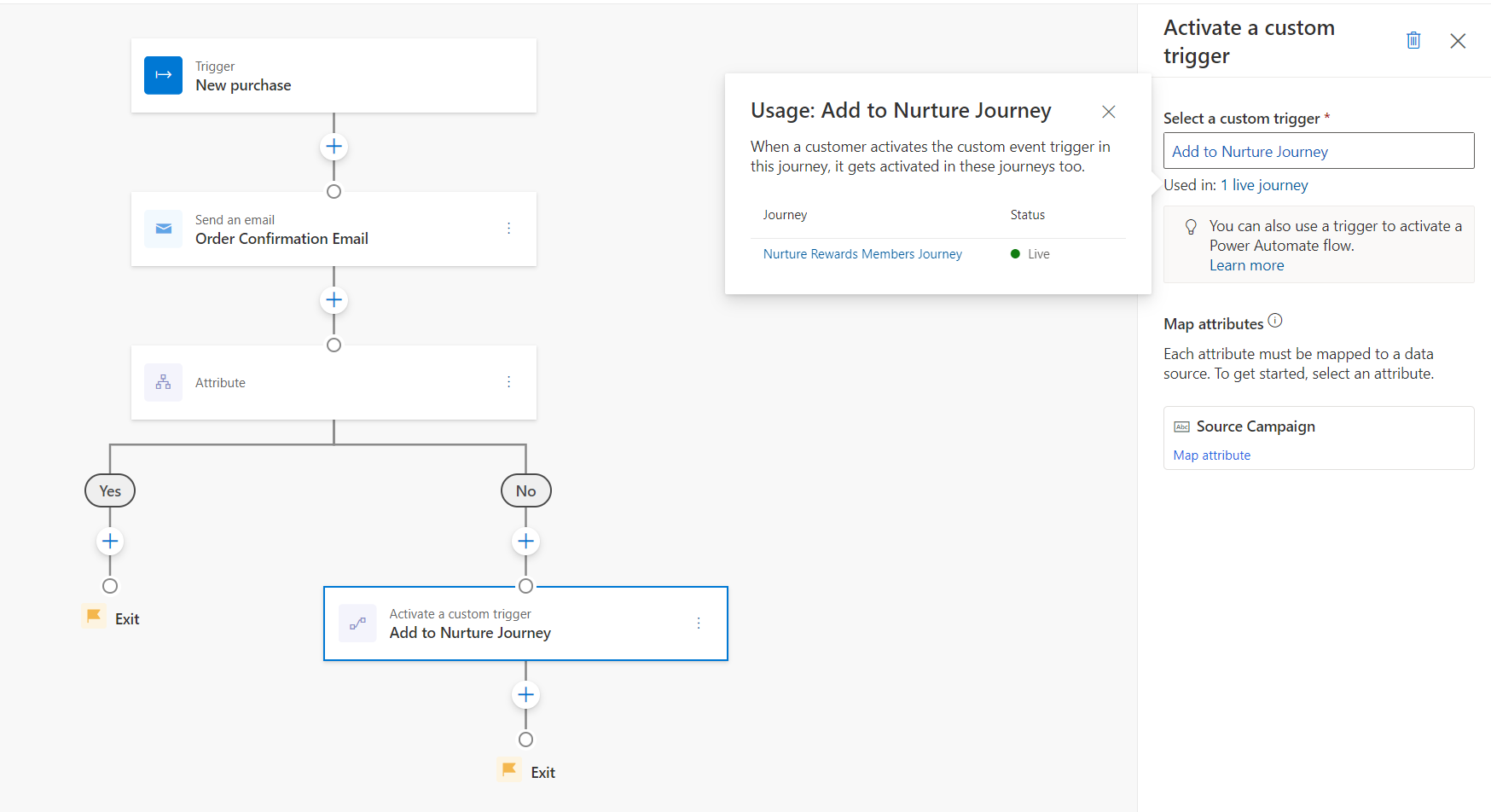
Poznámka
Power Automate toky, ktoré odkazujú na vlastnú udalosť, tu nie sú sledované ani zobrazené.
Prepitné
Živé jazdy zobrazené v ponuke Použité v: aktivujú rovnaký vlastný spúšťač, keď zákazník dosiahne túto dlaždicu v príslušných jazdách. Toto spustí ďalšie cesty pomocou rovnakého vlastného spúšťača ako spúšťač vstupu. Spustí aj kroky v iných cestách, ktoré odkazujú na vlastný spúšťač, napríklad vetvy if/thent, podmienky ukončenia alebo ciele.
3. Atribúty mapy
Keď zákazník dosiahne túto fázu cesty, aktivovaný vlastný spúšťač potrebuje vedieť, odkiaľ má získať informácie o zákazníkovi, ktoré nesie. Atribúty mapy zobrazené na bočnom paneli vlastného spúšťača vám umožňujú nastaviť/vyplniť spúšťacie polia dvoma spôsobmi:
Zadajte pevnú hodnotu: V tomto príklade môžete odovzdať názov zdrojovej cesty, ktorá aktivuje vlastný spúšťač, a následne poslať nakupujúceho na výchovnú cestu pripojenú k tomuto vlastnému spúšťaču. Toto je zobrazené na snímke obrazovky nižšie.
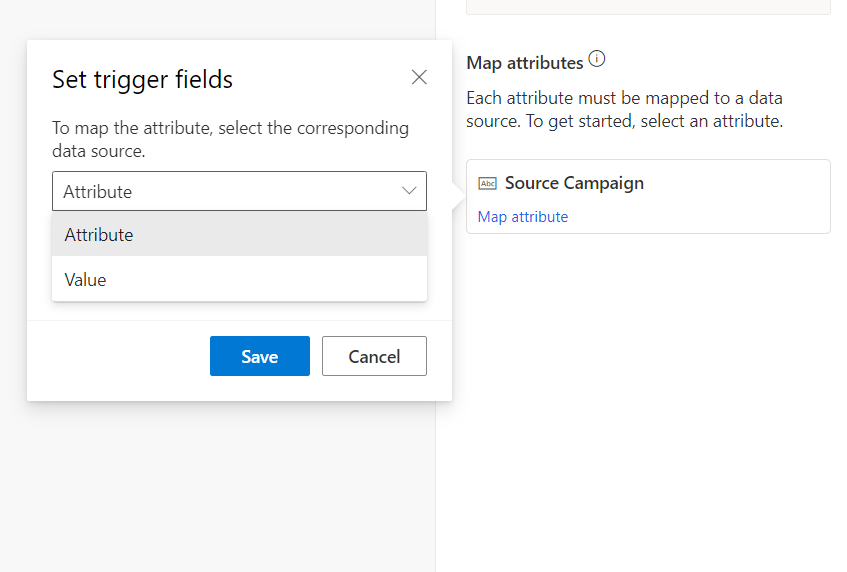
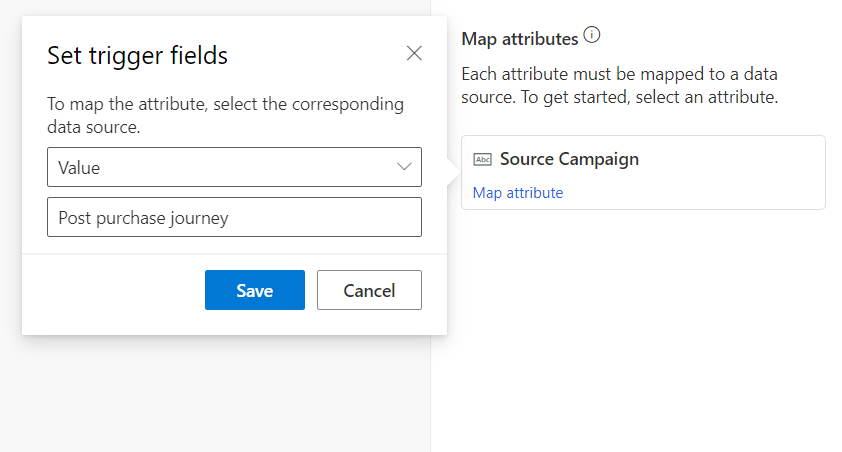
Odovzdanie názvu zdrojovej cesty umožňuje živnej ceste filtrovať/rozvetvovať cestu a podniknúť konkrétne kroky pri aktivácii cestou po nákupe (oproti aktivácii inými zdrojmi). Toto je popísané nižšie v časti Používanie vlastných spúšťačov na aktiváciu reťazených ciest .
Zadajte hodnotu pomocou poľa z profilu zákazníka alebo iného spúšťača na ceste: Na ilustráciu tohto prístupu predpokladajme, že chcete aktivovať ďalší vlastný spúšťač, ktorý odošle kupujúcich ľudskému agentovi v poli „Nie“ vetva cesty ("Odoslať obchodnému zástupcovi" na snímke obrazovky nižšie). Pomocou tohto spúšťača chceme ľudskému agentovi odovzdať aj relevantné údaje o zákazníkovi, aby mali k dispozícii všetky súvislosti pre hovor. Keďže údaje o zákazníkovi sa budú líšiť pre každého konkrétneho nakupujúceho, ktorý prechádza cestou, vyššie uvedený prístup špecifikovania pevnej hodnoty nemožno použiť. V tomto prípade možno krok mapovania vykonať pomocou možnosti atribútu, kde atribút odkazuje na pole z profilu zákazníka alebo z existujúceho spúšťača na ceste. Všetky tieto polia môžete vidieť v rozbaľovacej ponuke, ktorá sa zobrazí, keď vyberiete možnosť mapovania Atribút . Potom môžete vyhľadať príslušné polia.
V príklade zobrazenom na snímke obrazovky nižšie môžete namapovať telefónne číslo z profilu zákazníka do poľa „Telefónne číslo“ vlastného spúšťača:
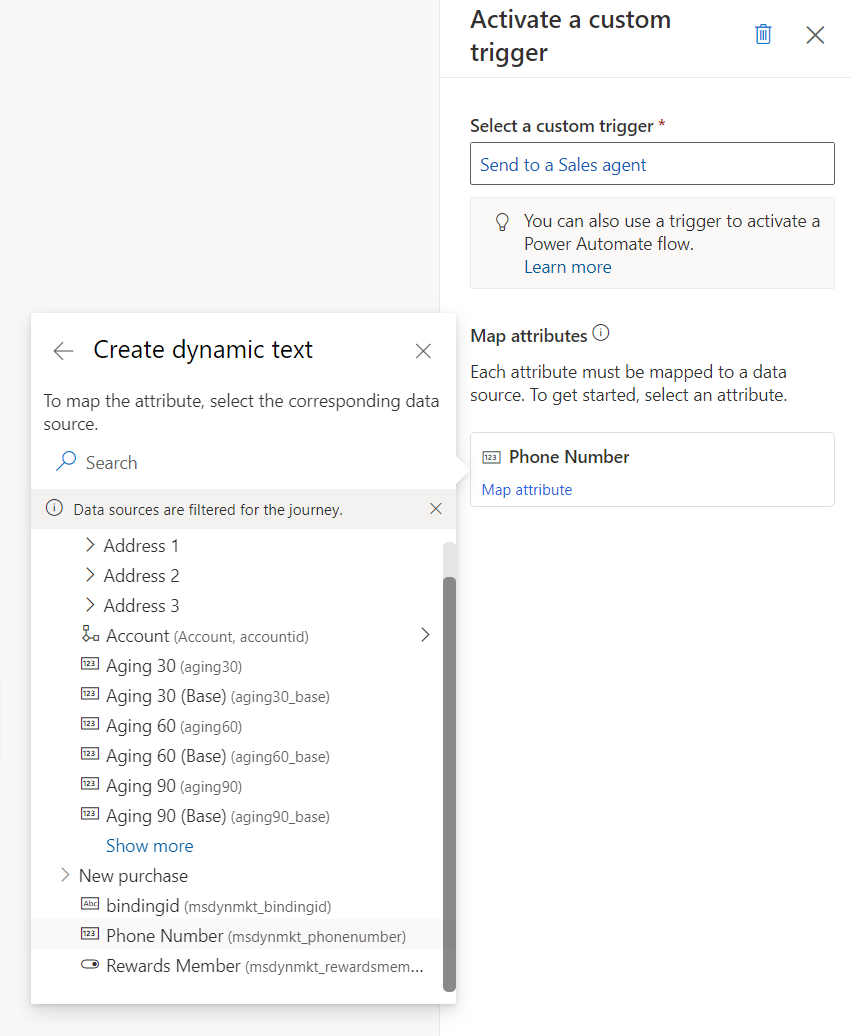
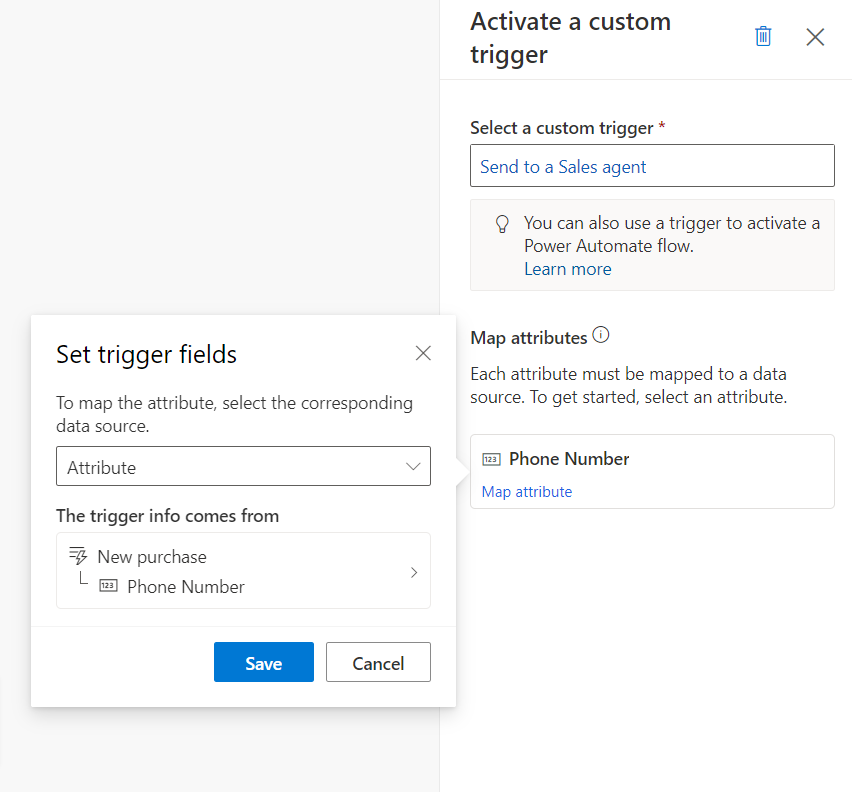
Poznámka
Vlastné atribúty spúšťača sú špecifické pre typ údajov. Môžete teda namapovať napríklad iba číselné pole z profilu zákazníka do poľa telefónneho čísla vlastného spúšťača (keďže pole je typu „Číslo“).
Používanie vlastných spúšťačov na aktiváciu reťazených ciest
Vlastné spúšťače, ktoré sa aktivujú v rámci jednej cesty (ako je uvedené vyššie), môžu potom spúšťať ďalšie cesty (keď sa používajú ako spúšťače pre tieto cesty) alebo spúšťať ďalšie kroky cesty (keď sa používajú pre vetvy if/then, kritériá ukončenia, atď.). Ak pokračujeme v tomto príklade, vetva „Áno“ cesty po nákupe posiela nakupujúceho (existujúceho člena vernostného programu) na výchovnú cestu pomocou vlastného spúšťača „Pridať k podpornej ceste“.
Snímka obrazovky nižšie ilustruje, ako sa nastavuje výchovná cesta pomocou vlastného spúšťača „Pridať do výchovnej cesty“. Ukazuje tiež, ako dokáže výchovná cesta čítať pole „Zdrojová kampaň“, ktoré bolo súčasťou vlastného spúšťača (ktoré bolo nastavené na pevnú hodnotu „Cesta po nákupe“). Pomocou tohto poľa môžete rozvetviť cestu, aby ste poskytli špecifický druh starostlivosti, keď kupujúci prejdú cestou po nákupe.
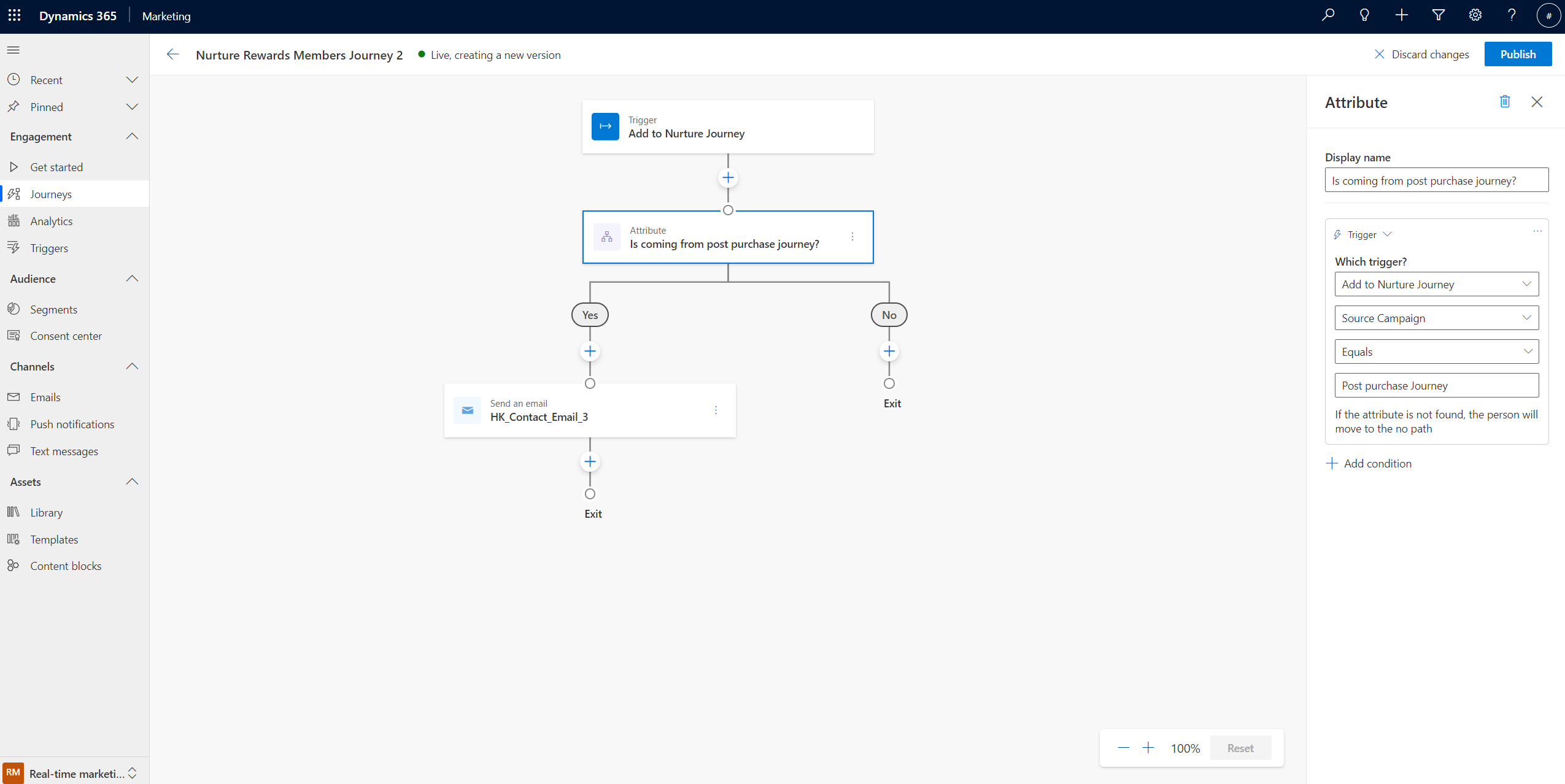
Spúšťač Power Automate vyplýva z ciest
Vlastné spúšťače aktivované prostredníctvom činnosť zákazníka môžu tiež spúšťať Power Automate toky. V tu použitom príklade je kupujúci nasmerovaný k ľudskému agentovi prostredníctvom toku Power Automate . Tento postup vytvára Telefonát aktivitu pre obchodných zástupcov používajúcich Dynamics 365 Sales. Obchodníci potom môžu byť upozornení, že je potrebné zavolať novému zákazníkovi, aby mohli byť informovaní o vernostnom programe.
Ak chcete použiť vlastný spúšťač s Power Automate postupom, prejdite na Power Apps Portál a vyberte Toky z ľavej navigácie.
Dôležité
Uistite sa, že používate rovnaké prostredie v Power Automate ako pre svoju Dynamics 365 Customer Insights - Journeys aplikáciu. Prostredie je možné zobraziť a prepínať v pravom hornom rohu navigačnej lišty Power Apps (zobrazenej v hornej časti snímok obrazovky v tejto časti).
Na hornom navigačnom paneli vyberte +Nový tok , vyberte Automatizovaný tok cloudu a vytvorte tok, ktorý začína Keď sa vykoná akcia (Microsoft Dataverse).
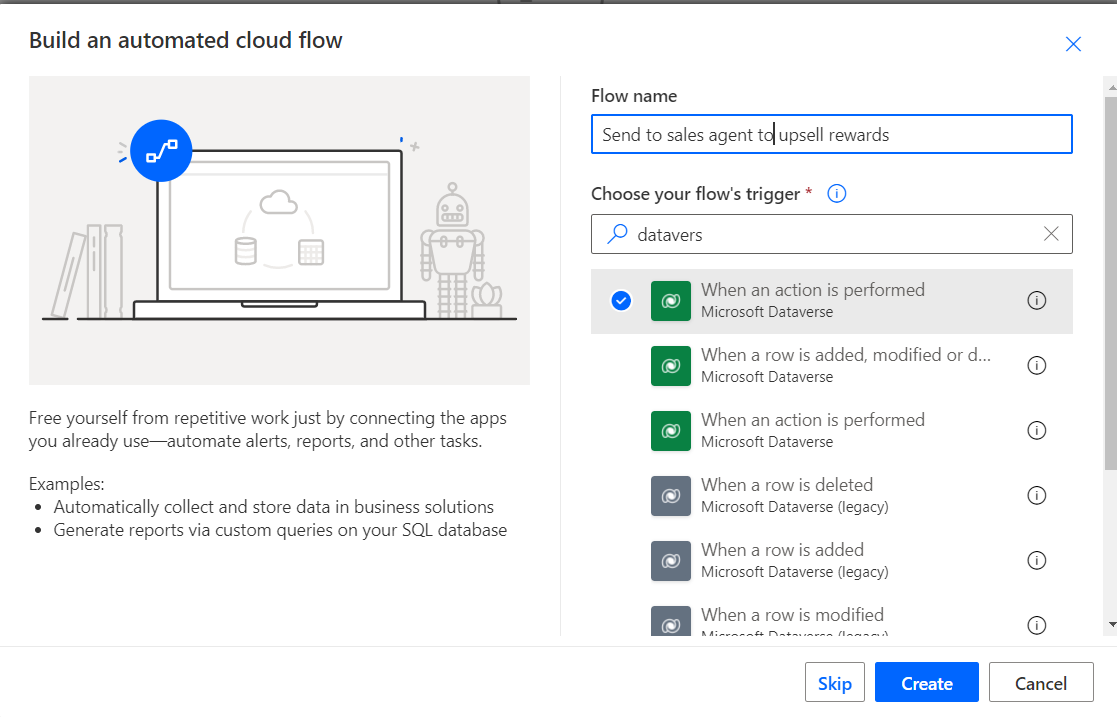
Vyplňte povinné polia takto:
- Nastaviť katalóg na "Cxp"
- Nastaviť kategóriu na „Vlastné“
- Nastaviť názov tabuľky na "(žiadne)"
- Nastavte názov akcie na názov vlastného spúšťača, ktorý ste aktivovali na ceste zákazníka – v tomto príklade je názov vlastného spúšťača „Odoslať predajcovi“.
Často musíte odovzdať ID kontaktu z cesty do toku. Keďže ID kontaktu nie je na ceste odhalené, musíte tok spustiť raz pre každý kontakt na ceste.
ID kontaktu možno odovzdať s hodnotou
ActionInputs msdynmkt_profileid. Môže tiež inicializovať premennú, ako je znázornené v príklade nižšie: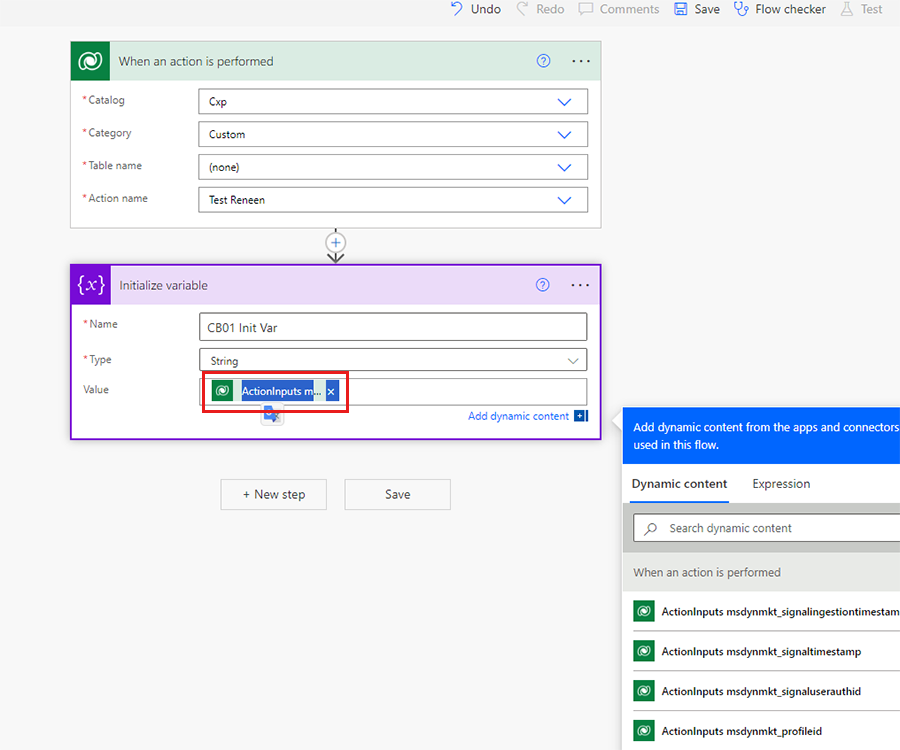
Začnite pridávať ďalšie kroky do toku. V každom z týchto krokov môžete použiť dátové polia dodané s vlastným spúšťačom. V tomto príklade bude pole telefónneho čísla namapované v predchádzajúcich krokoch dostupné vo všetkých krokoch toku.
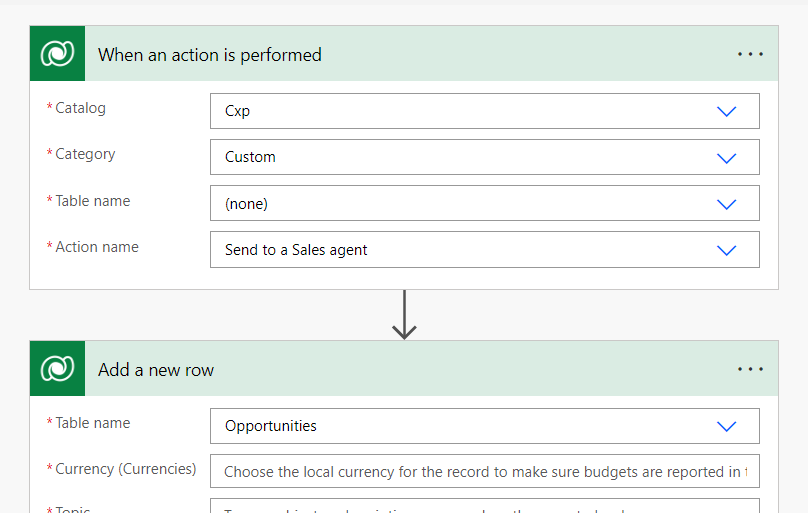
Dôležité
Na úspešné vykonanie spúšťača musia byť definované všetky atribúty.
Prepitné
Ak nemôžete nájsť názov vlastného spúšťača v zozname Názov akcie , prejdite na stránku Customer Insights - Journeys>Spúšťače a vyberte vlastný spúšťač, ktorý chcete použiť, a potom vyberte Prejsť na úryvok kódu. Názov spúšťača (začínajúci na „msdynmkt“) sa zobrazuje v prvom riadku kódu.
Ak sa chcete dozvedieť viac o tejto akcii Dataverse konektora , pozrite si časť Spúšťacie toky s akciami.